
Table des matières:
- Auteur John Day [email protected].
- Public 2024-01-30 09:06.
- Dernière modifié 2025-01-23 14:45.

Een leuk spelletje maken voor school met een arduino? Klinkt leuk ! Dan moet je eerst een idee hebben voor een spel. Ik dacht meteen aan spellen waar je snel op een knop moet drukken als hij licht geeft. Dus ik keek op het internet et vond een projectje waar dit spel wordt gemaakt. Als je die versie wilt maken ga dan naar: https://www.gadgetronicx.com/reflex-test-game-using-arduino/. Maar van het kopiëren van iemand anders project leer je niks, dus moest ik er iets bij doen. Ik was meteen geïnteresseerd in het lcd scherm die ik had gekregen voor deze opdracht, maar mijne werkte niet zo goed. Om het makkelijker te maken kreeg ik een Lcd Keypad Shield die ik direct kon zetten op de arduino. Na een paar weken uitzoeken hoe alles werkt est het me gelukt om het af te maken. Dans deze jambe instructable ik uit houe je dit spel ook kan maken.
Fournitures
- Arduino Uno
- Blindage clavier Lcd (ROBOT D1)
- 10 câbles standard
- 4 lampes LED
- 10k ohm weerstandje
- 4 100 ohms weerstandjes
- 4 Drukknoppen
Étape 1: écran de clavier LCD


C'est het makkelijkste deel. De shield moet er zo op dat de pins op de goede plek zijn, dit is het makkelijkst te zien bij de analoge pins. Iets belangrijks om te weten is dat de shield niet aangeeft welke digital pins beschikbaar zijn. Van vooraf zijn de beschikbare pinnen op de rij 13-12-11-3-2-1-0. Le bouclier Bij mijn est la broche 12 niet beschikbaar, de reden daarvoor est niet duidelijk. Ik heb op de shield pinnen laten soldren zodat de draadjes er makkelijker ingaan. Pin 1 en 2 kunnen ook niet gebruikt worden voor input, alleen als output.
Étape 2: Het LED Spel
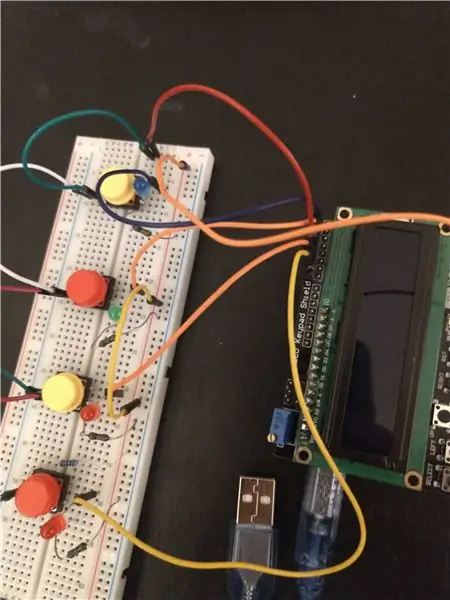

De schakeling is te repliceren van de foto dus wat ik ga doen is uitleggen wat er eigenlijk gebeurd in de schakeling. De code zet ik in de volgende stap maar ik leg het nu uit. Als het programma start knippert een ledje 3 keer waarna het spel start. Tijdens het spel gaat volgens een specifieke volgorde ledjes aan. Dit wordt geregeld door een sequence die kiest welke pin een signaal mag sturen. Als je niks doet blijft het lampje aan omdat de stroom dan naar de ground kan, als je op het bijbehorende knopje drukt gaat het signal naar de input. Hierdoor triggert een interrupt die de variabele voor de punten +1 doet.
Étape 3: Alles Samen Doen

Eerst moet het spel aan de arduino met de shield verbonden worden. Dat is niet zo moeilijk gewoon de foto volgen met hulp van de code. Wat dit uiteindelijk toevoegd aan het spel is het volgende:
Na het 3 keer knipperen wordt "GO!" geprint om aan te geven dat het spel is begonnen. Aan het eind geeft het spel aan hoeveel punten je hebt als volgt: "Points: (aantal punten volgens variabele points)". Als je een specifiek (maar aanpasbaar) aantal punten overschrijdt krijg je een berichtje die zegt "VOUS AVEZ GAGNÉ !!!".
Étape 4: Einde
Als je de stappen hebt gevolgd ben je nu klaar! Een redelijk simpel spel samen rencontré een lcd scherm. Het duurde even om alles uit te vogelen omdat ik niet veel informatie kon vinden over de shield. Ik hoop dat dit projectje goed gebruikt kan worden om te starten rencontré arduino en dat je même lol hebt rencontré het spel.
Veel plezier met maken!
Conseillé:
Commutateur créatif LED Captain America Shield Breadboard: 5 étapes

Captain America Shield Breadboard LED Creative Switch: Projet Creative Switch pour Art 150
Tutoriel Arduino Keypad 4x4 : 4 étapes (avec photos)

Tutoriel Arduino Keypad 4x4: L'entrée du clavier s'affiche sur le moniteur série avec arduino uno et le code complet du clavier 4x4
Écran LCD I2C/IIC - Utilisez un écran LCD SPI vers l'écran LCD I2C à l'aide du module SPI vers IIC avec Arduino : 5 étapes

Écran LCD I2C/IIC | Utilisez un écran LCD SPI sur l'écran LCD I2C à l'aide du module SPI vers IIC avec Arduino : Salut les gars, car un SPI LCD 1602 normal a trop de fils à connecter, il est donc très difficile de l'interfacer avec arduino, mais il existe un module disponible sur le marché qui peut convertir l'affichage SPI en affichage IIC, vous n'avez donc besoin de connecter que 4 fils
Écran LCD I2C/IIC - Convertir un écran LCD SPI en écran LCD I2C : 5 étapes

Écran LCD I2C/IIC | Convertir un écran LCD SPI en écran LCD I2C : l'utilisation de l'écran lcd spi nécessite trop de connexions, ce qui est vraiment difficile à faire
SENSOR SUHU DENGAN LCD DAN LED (Fabrication de capteur de température avec LCD et LED): 6 étapes (avec images)

CAPTEUR SUHU DENGAN LCD DAN LED (Fabrication de capteur de température avec LCD et LED): hai, saya Devi Rivaldi mahasiswa UNIVERSITAS NUSA PUTRA dari Indonesia, di sini saya akan berbagi cara membuat sensor suhu menggunakan Arduino dengan Output ke LCD dan LED. Ini adalah pembaca suhu dengan desain saya sendiri, dengan sensor ini anda
